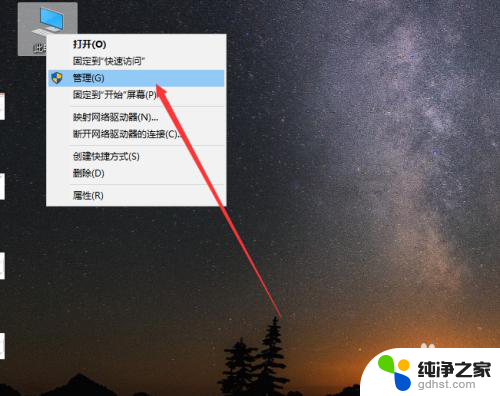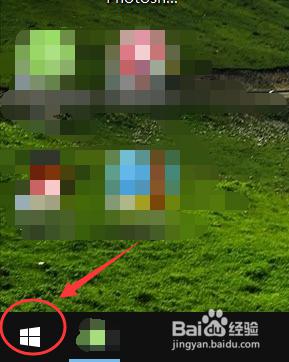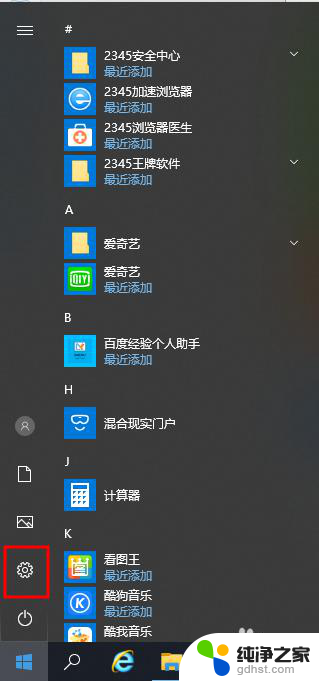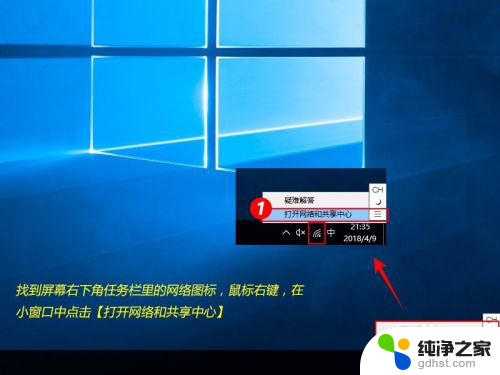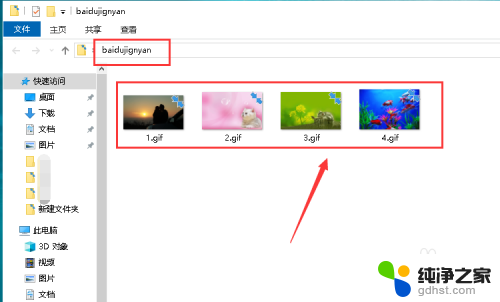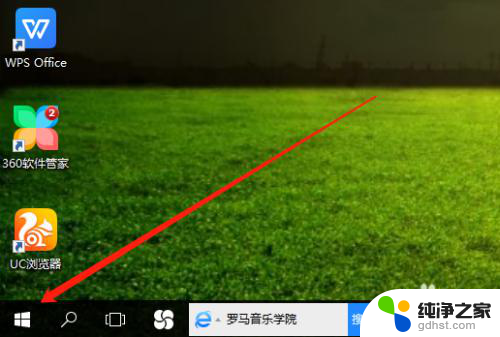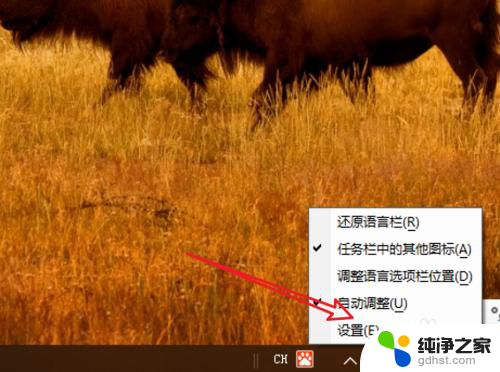固态硬盘模式怎么设置
更新时间:2024-01-20 13:01:38作者:yang
随着科技的进步和电脑应用的普及,固态硬盘(SSD)在计算机存储领域逐渐占据主导地位,在Windows 10操作系统中,设置固态硬盘的模式是非常重要的一步。固态硬盘的设置不仅可以提高计算机的性能,还能延长其使用寿命。在Windows 10中,我们应该如何正确地设置固态硬盘的模式呢?下面将介绍一些简单的步骤,帮助您轻松设置固态硬盘,提升电脑的性能和稳定性。
操作方法:
1.开启AHCI:通常一般是bios里面开启,其实需要它进行工作还需要修改注册表。按键盘win+r,然后输入图二英文并点击确定即可打开注册表。
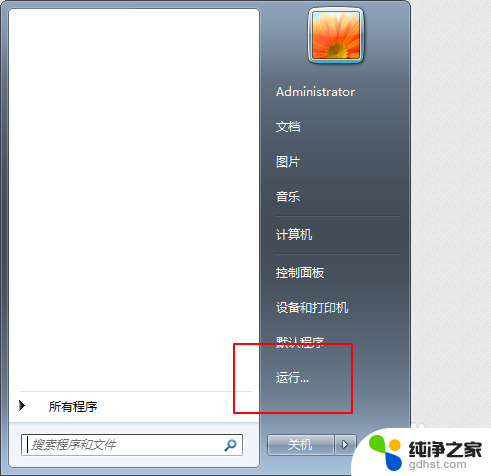
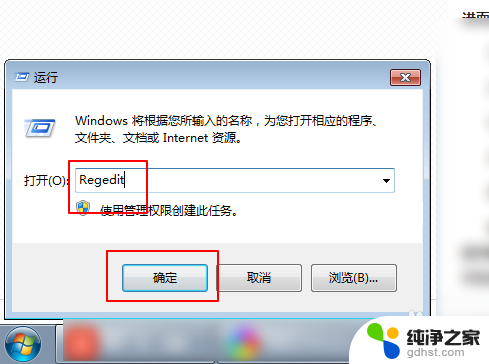
2.接着打开注册表,按照图一图二依次展开。并找到右侧的start项。
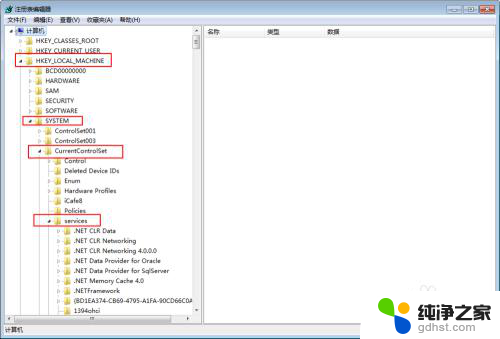
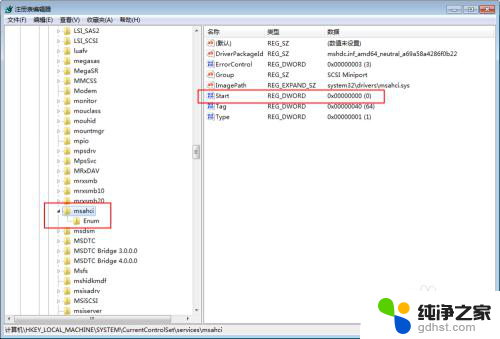
3.右键这个start项目,选择修改把值修改为0并重启电脑即可生效。这个要你开启AHCI后方可以用的。
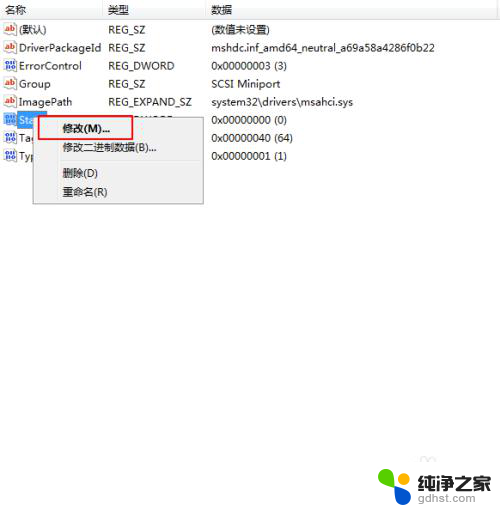
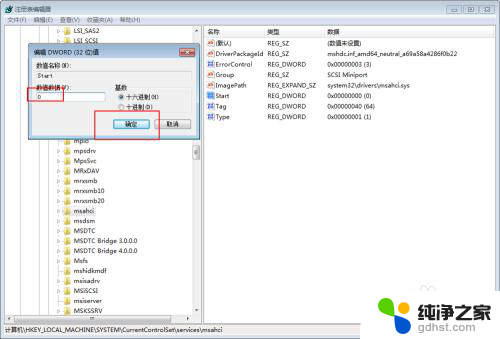
4.按图一右键计算机属性,然后点击系统保护这里。把系统还原给关闭了的。
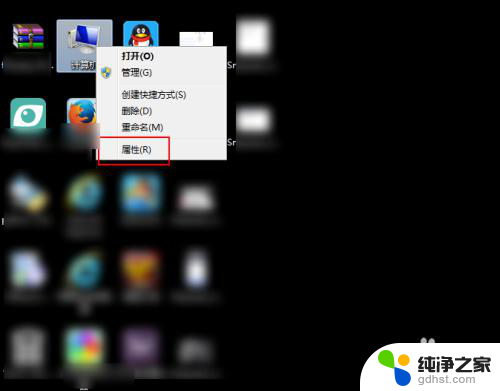
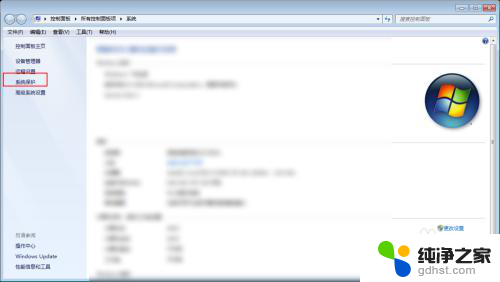
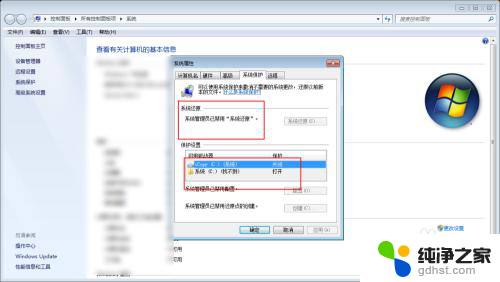
以上就是固态硬盘模式的设置方法,如果遇到这种情况,您可以按照以上步骤来解决,希望这些方法能够帮助到大家。